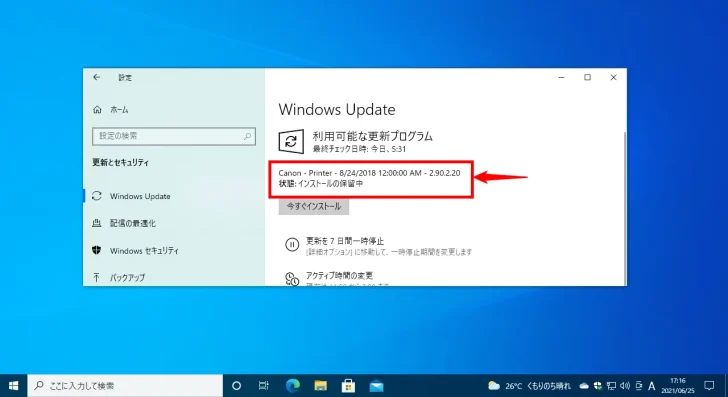
いつのころからかWindows Updateの利用可能な更新プログラムに「Canon - Printer - 8/24/2018 12:00:00 AM - 2.90.2.20」というデバイスドライバーが表示されるようになり、何度更新しても消えない症状に見舞われていました。
ネットで情報を収集してみると、同じような不具合に見舞われている方が結構いるようです。
実害はないようですが、いつまでも更新プログラムの一覧に表示されたままというのも嫌なので、ここでは、問題となっている更新プログラムを非表示にする方法を紹介します。
問題のある更新プログラムを非表示にする
問題のある更新プログラムを非表示にしてインストールされないようにするには、Microsoftが提供している「Show or hide updates」というトラブルシューティングツールを利用します。
まず、以下のリンクをクリックしてツールをダウンロードします。
Show or hide updatesトラブルシューティングツール | Microsoft
ダウンロードしたツール「wushowhide.diagcab」を起動し「次へ」をクリックします。
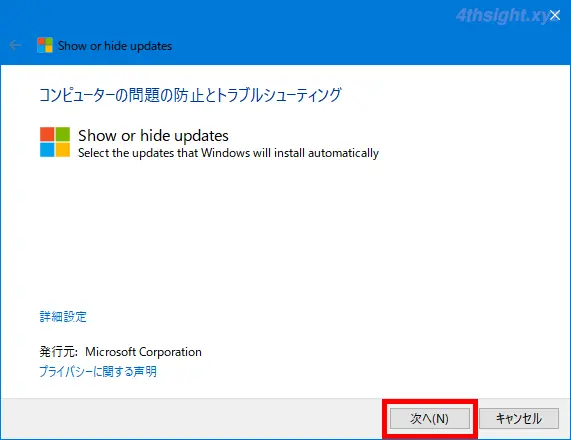
「問題を検出しています」画⾯が表⽰されるので、そのまま待ちます。
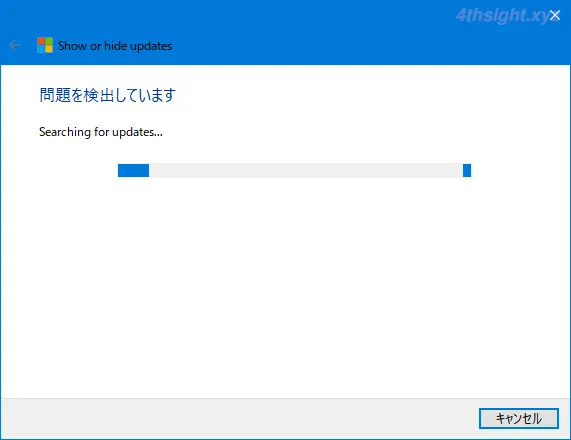
更新プログラムを⾮表⽰にするか(Hide updates)、非表示にしている更新プログラムを再表⽰させるか(Show hidden updates)の選択画⾯が表示されるので「Hide updates」をクリックします。
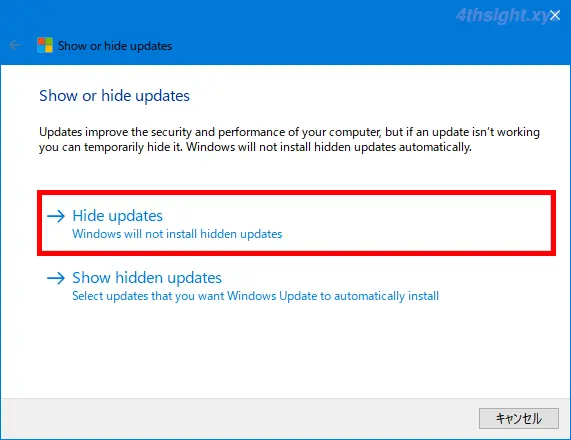
一覧に、問題となっている更新プログラム「Canon - Printer - 8/24/2018 12:00:00 AM - 2.90.2.20」が表示されているので、チェックを入れて「次へ」をクリックします。
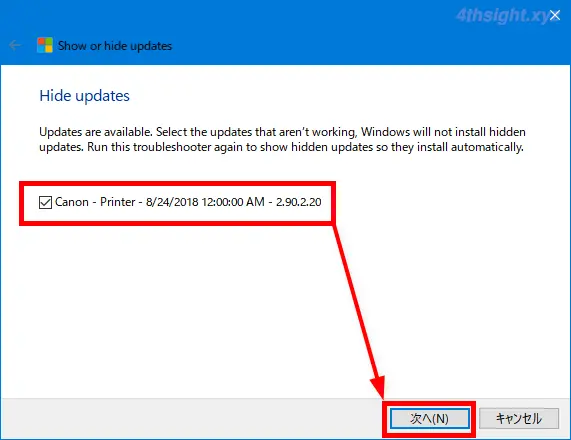
「問題を解決しています」画⾯が表⽰されるので、そのまま待ちます。
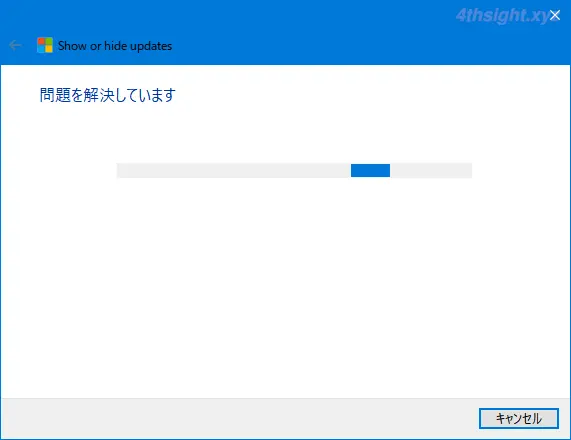
「トラブルシューティングが完了しました」画⾯が表示されたら「閉じる」をクリックし終了します。
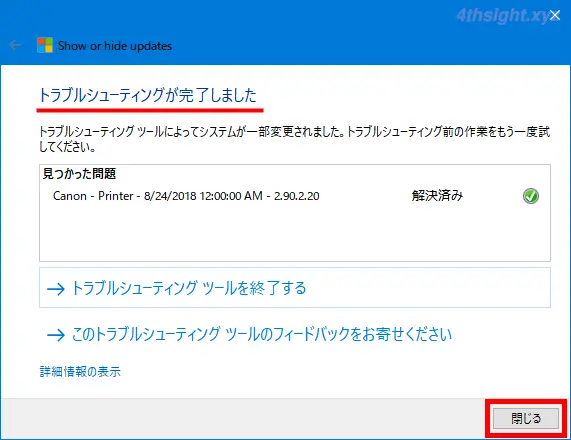
以上で、問題となっている更新プログラム「Canon - Printer - 8/24/2018 12:00:00 AM - 2.90.2.20」が非表示になり、WindowsUpdate画面がすっきりしました。
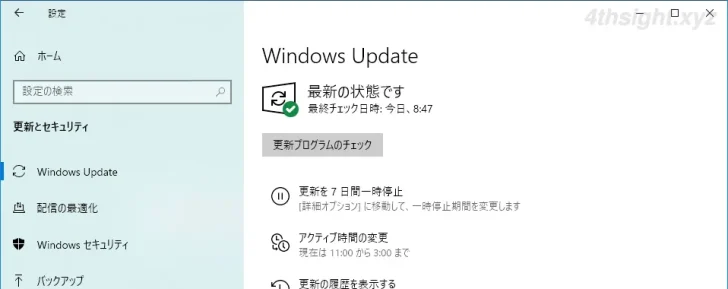
あとがき
なお、今後この不具合が修正された際は、非表示にしている更新プログラムを同ツールを使って再度表示させる必要性が出てくる可能性はあります。